Sper sa va placa aceste citeva imagini de la concertul Goran Bregovic, editia Dakino 20 de ani, Bucuresti, Romania, 26 noiembrie 2010.
Goran Bregovic - Dakino 20
![]() 18
comments
18
comments
Bullguard Internet Security 10 - tutorial si concurs

Bullguard Internet Security 10 este o suita de aplicatii ce ofera protectie completa unui calculator.
Pachetul include antivirus, antispyware, firewall, spamfilter si backup fisiere.
Astazi va prezint un tutorial si un concurs cu premii in valoare de 1200 euro.
Pagina oficiala Bullguard Internet Security 10 este aceasta.
Concorsul este organizat de faravirusi.com si puteti sa va inscrieti la concurs aici.
Puteti descarca o varianta demo, compelt functionala 60 de zile, de aici - introduceti adresa email de 2 ori, apoi apasati butonul Download. Puteti incerca si acest link direct de download.
Dupa descarcare, porniti instalarea produsului. Programul de instalare va descarca aplicatia principala, deci aveti nevoie de conexiune la Internet in timpul instalarii.
Pentru instalare, apasati Next pina la final.
La finalul instalarii, este nevoie de restart pentru a termina corect operatiunea.
Primul pas dupa restart, la pornirea programului, este crearea unui cont.
Completati datele importante, user si parola, si restul precum in imaginea de mai jos, apoi apasati Create account.
Nota: username trebuie sa fie adresa de email. Trebuie sa fiti conectat la Internet atunci cind creati contul.
Urmatorul pas in configurarea programului se refera la avertizarile si mesajele afisate in cazul unor probleme.
Este recomandata prima optiune (BullGuard should be as quiet as possible), pentru a nu fi aglomerat de mesaje si ferestre.
In acest moment, programul este complet functional. Pentru a accesa interfata principala, efectuati dublu click pe icoana din tray (in colt, linga ceas).
De aici, puteti accesa principalele componente si operatiuni ale programului:
- categoria Home: Scan for viruses - scanare antivirus; Allow/block programs - blocare/permitere conexiune programe prin firewall; Run Inspector - aplicatie ce cauta vulnerabilitatile de securitate ale sistemului si aplicatiilor; Check for Updates - actualizare program.
- categoria Antivirus: permite vizualizarea starii antivirusului (Antivirus is active); Scan for viruses - realizeaza scanare de virusi; Antivirus settings - diverse setari pentru modulul antivirus.
- categoria Firewall: permite vizualizarea starii firewall-ului (Firewall is active); Application rules - permite sau blocheaza accesul programelor la Internet; Network activity - permite vizualizarea activitatii pe retea;Firewall settings - diverse setari pentru modulul firewall.
- categoria Inspector: permite vizualizarea starii Inspector-ului (Inspector is active); Run Inspector - scaneaza calculatorul in cautarea programelor nesigure; Inspector status - permite vizualizarea si corectarea problemelor gasite;Inspector settings - diverse setari pentru modulul Inspector.
- categoria Gaming - permite rularea programului BullGuard in modul pentru jocuri, ocupind mai putine resurse (asemanator cu programul Game Booster): permite vizualizarea starii aplicatiei (Game monitor is active); Game profiles - permite adaugarea de noi jocuri in lista.
Aplicatia principala BullGuard este modulul antivirus, prezentat in continuare.
In timpul scanarii antivirus, programul prezinta exact starea operatiunii.
La terminarea scanarii, programul prezinta o lista de fisiere infectate.
Aveti grija sa fie toate bifate si apoi apasati butonul Fix.
La final, daca totul este in regula, apasati butonul Finish.
Cum sa pui o prezentare PowerPoint pe YouTube

Oricare din noi a gasit sau a primit pe mail, la un moment dat, o prezentare PowerPoint interesanta, atractiva sau chiar draguta.
Si ar fi vrut sa puna acea prezentare pe YouTube. Bineinteles, pe YouTube se pot pune numai fisiere video, deci nu poti sa pui direct un fisier PPT (PowerPoint).
Solutia cea mai simpla este sa convertiti fisierul PowerPoint intr-un format video acceptat de YouTube.
Programul folosit in tutorialul de astazi se numeste E.M. Free PowerPoint Video Converter si este complet gratuit (freeware).
Pagina oficiala a programului este aceasta.
Puteti sa descarcati programul de pe pagina de mai sus sau direct de aici.
Dupa descarcare, instalati programul apasind Next pina la final.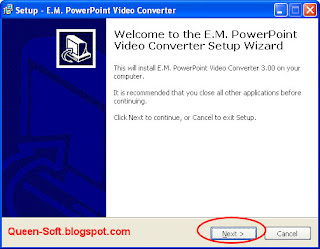
Dupa instalare, programul este lansat automat.
Primul pas este sa apasati butonul New Task si sa selectati optiunea Add files pentru a adauga fisierele PowerPoint.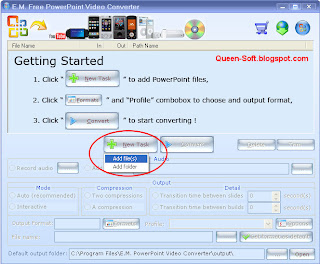
Selectati fisierul PowerPoint (PPT sau PPS) si apasati butonul Open.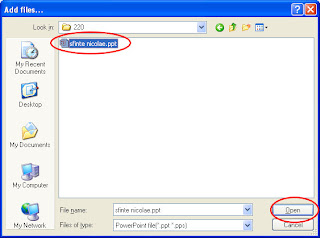
In fereastra urmatoare, trebuie sa alegi formatul de conversie, dintre urmatoarele:
- WMV, AVI, MPEG video - format video, marcate cu rosu, puteti sa alegeti oricare din ele.
Nota: formatul MPEG produce fisierele cele mai mari.
Cel mai recomandat este sa alegeti unul din formatele WMV (nu va trebuie codecuri speciale) sau AVI (uneori calitateaeste mai buna, dar trebuie sa alegeti un anumit codec, Divx sau Xvid).
- BMP images - format BMP, adica poza, marcat cu verde. Fiecare slide din prezentare este salvat ca si imagine separata.
- MP3 audio - format audio, marcat cu albastru. Daca prezentarea contine si muzica, aceasta va fi salvata in format MP3.
Nota: daca alegeti unul din formate de jos (ne-marcate in imagine) fisierul video va fi marcat cu un filigran (watermark), deci nu este recomandat.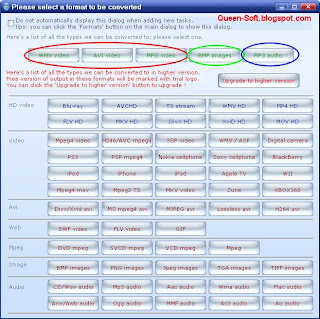
In continuare, pentru a incepe procesarea fisierelor, apasati butonul Convert.
Fisierele video vor fi salvate in folderul implicit (Default output folder), care este C:\Program Files\E.M. PowerPoint Video Converter\output\.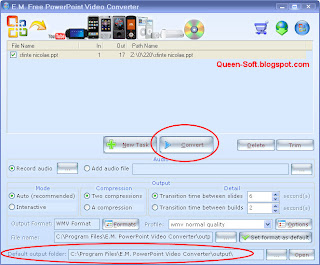
Va fi afisata o avertizare: inchideti toate ferestrele PowerPoint si nu deschideti programul PowerPoint pina nu se termina conversia.
Bifati optiunea Don't remind me again si apasati butonul OK.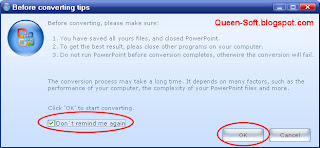
In timpul conversiei, este afisata o fereastra cu starea procesului.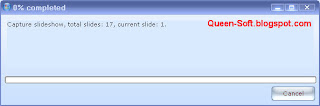
Dupa terminarea conversiei, este deschis automat folderul de mai sus si puteti verifica daca a fost convertit corect fisierul.
Daca totul este in regula, puteti sa urcati fisirul video pe YouTube.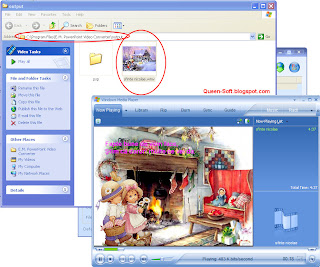
Cum sa faci poze trucate (11)
Am gasit un alt site interesant, asemanator cu Bloody Finger.
Daca sinteti mai sensibil, nu intrati :)
Adresa site-ului este www.hairy-mail.com/
Primul pas este sa selectati optiunea type a message. In acest fel, puteti sa introduceti textul dorit.
Daca doriti sa mizgaliti textul sau alte semne, selectati optiunea smear a message.
Introduceti textul in casuta marcata in imagine (atentie, lungimea textului este limitata).
Dupa ce ati introdus textul, apasati butonul ok, i'm done.
Dupa ce este afisat textul, apasati, din nou, butonul ok, i'm done.
Daca ati gresit si doriti sa modificati textul, apasati butonul oops, i screwed up.
Ultimul pas este sa introduceti numele (Enter your name), adresa proprie de email (Enter your email) si adresa unde vrei sa trimiteti mesajul (Enter your friend's email).
Apoi apasati butonul send message.
In citeva secunde, mesajul va ajunge la destinatar.

